Как добавить и удалить
Имеется два способа, при помощи которых можно добавить рабочий стол:
Щипком с помощью трех пальцев на панели надо включить меню управления. Нажать на «+», после чего и появится новая площадка;
- При помощи щипка двух пальцев зайти в настройки. Листать дисплей до тех пор, пока не появится пустое место с изображением знака «+». Нажать на него и создать дополнительную рабочую панель;
- В новых версиях Miui удерживаем ярлык любого приложения и тянем на правый край рабочего стола, ждем 1-2 секунды и рабочее пространство создается автоматически, куда и переносится ярлык.
Актуальным также является вопрос о том, как убрать лишний рабочий стол на смартфоне, так как многим владельцам гаджетов тяжело работать с большим количеством экранов. Чтобы удалить площадку, необходимо зажать палец на центре дисплея, дожидаясь появления крестика. На него необходимо нажать, после чего исчезает рабочий стол.
Как убрать левый рабочий стол с виджетами
Чтобы отключить дисплей с виджетами, находящийся слева, необходимо зайти в настройки рабочего стола
Следует обратить внимание на то, что он убирается далеко не на всех прошивках. Однако попытаться все-таки стоит
На некоторых прошивках и телефонах необходимо обладать правами пользователя, чтобы разблокировать смартфон. Но сначала стоит попробовать без разблокировки.
Краткая инструкция по анлоку:
Срок обработки может составлять более 1 недели. При этом рекомендуется заходить на сайт и проверять статус заявки, так как sms-сообщение о подтверждении может не прийти.
Когда разрешение получено, можно приступать к основному процессу разблокировки. Как настраивать:
- Скачать на смартфон программу Mi Flash Unlock, предназначенную специально для данных целей;
- Отключить гаджет, зажать кнопку включения и клавишу громкости одновременно, чтобы зайти в режим Fastboot;
- Подключить смартфон к ПК;
- Зайти в утилиту Mi Flash Unlock, найти окно с заголовком «Отказ от ответственности», согласиться со всеми правилами;
- Ввести пароль и Mi ID, нажать на кнопку «Вход»;
- Дождаться, пока программа определит телефон, после чего следует нажать на кнопку «Разблокировать».
Далее для отключения надо зайти в «Настройки», «Рабочий стол и недавние» и сделать неактивным пункт «Лента виджетов».
На некоторых прошивках для отключения левого дисплея надо отключить функцию «Личный помощник» или «Умный помощник» в настройках рабочего стола.
Как скрыть приложения на смартфонах Xiaomi с MIUI
Для смартфонов с оболочкой MIUI (линейки Редми и Ми) предусмотрен такой порядок скрытия приложений:
Заходим в проводник, выбираем файл, который требуется скрыть.
Тянем его вниз. В верхней части экрана постепенно появляется окружность. Когда она прорисуется полностью – приложение скроется.
Еще один способ: выбираем нужное приложение, нажимаем и удерживаем. В открывшемся меню выбираем «Скрыть». Затем необходимо выбрать метод разблокировки, например, ПИН-код или графический пароль.
Пользователь может просматривать скрытые приложения Xiaomi Redmi или Xiaomi Mi после авторизации.
Чтобы сделать программы вновь видимыми, необходимо:
зайти в проводник и потянуть список файлов вниз до появления в верхней части экрана замка;
ввести данные авторизации.
После этого спрятанные сервисы вновь станут открытыми.
Ярлыки отпечатков пальцев
Ярлык отпечатка пальца – одна изящная особенность, которую я люблю на MIUI. Это делает устройство легким в использовании, и вы можете решить множество задач простым жестом на датчике отпечатков пальцев. Например, вы можете откройте определенное приложение, например камеру, или инициируйте платеж, используя QR-код просто долгое нажатие на датчик отпечатков пальцев. Чтобы включить его, откройте «Настройки» -> «Пароли и безопасность» -> «Разблокировка отпечатков пальцев» -> «Ярлыки». Здесь включите переключатель «Ярлыки отпечатков пальцев» и настройте жест.
Замечания: Эта функция доступна только на Redmi K20 и K20 Pro.
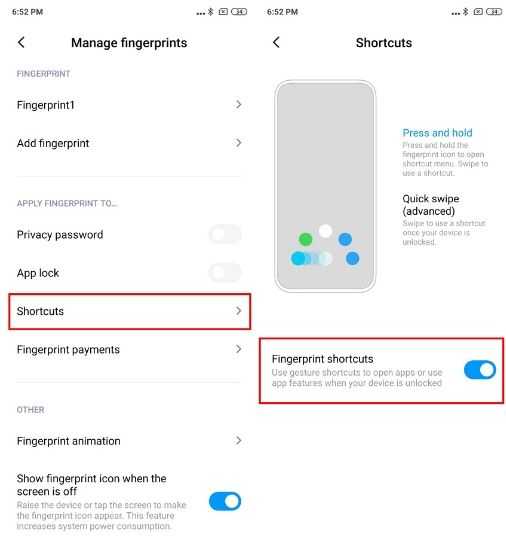
Установите обратный отсчет для режима «Не беспокоить» и «Тихий режим».
Иногда мы включаем режим DND или Silent и забываем отключить его. Это приводит к множеству оставшихся без ответа звонков и пропущенных напоминаний. Чтобы решить эту проблему, в MIUI вы можете установить обратный отсчет, чтобы по истечении запланированного времени режим DND или Silent будет отключен, И вы можете получать уведомления о вызовах или уведомления календаря, не пропуская ничего. Таким образом, чтобы включить обратный отсчет, нажмите кнопку громкости, а затем нажмите на 3-точечное меню. Здесь нажмите «Без звука» или «Не беспокоить» и выберите время обратного отсчета. Это оно.
Автономность
При своей батарейке на 3000 мАч смартфон спокойно работает на протяжении целого дня — если активно использовать интернет, соцсети, камеры, звонить, слушать музыку и даже играть.
У меня Mi 8 Pro при таком сценарии продержался с 10 утра до 20 вечера, и даже сохранил 10% заряда. А общее время работы экрана составило чуть больше 7 часов. Полутора-двух дней работы достичь тоже можно, но это уже скорее исключение из правил.
А время зарядки Pro-версии почти такое же, как у стандартного Mi 8. С учётом быстрой зарядки Quick Charge 4.0+, от родного адаптера смартфон заряжается в среднем полтора часа.
Мониторинг и ограничение использования телефона
Как бы ни были важны наши телефоны, существует множество источников отвлекающих факторов, которые могут повлиять на вашу производительность и общее самочувствие. Необходимо ограничить или хотя бы контролировать ежедневное использование телефона.
Существует эффективный инструмент, который позволяет вам это делать, это Digital Wellbeing. Перейдите в «Настройки» >> «Цифровое самочувствие» >> «Панель инструментов», и здесь вы можете установить ограничение по времени и отслеживать отдельные приложения. По истечении заданного вами времени определенное приложение все равно будет работать, но оно будет затенено.
Активация нового режима разблокировки
Активировать «Фейс айди» на «Сяоми» довольно просто. Необходимо воспользоваться настройками устройства. Действовать нужно следующим образом:
- Войти в «Настройки».
- В открывшемся меню найти раздел «Блокировка экрана». Он находится в подразделе «Система и устройство».
- Далее нужно выбрать пункт «Добавление данных лица».
- В новом окне пользователю потребуется подобрать способ блокировки. Когда ключ уже установлен, достаточно будет ввести его. Если же владелец устройства до этого не пользовался графическим ключом, нужно придумать новый. Веденные данные следует запомнить. Восстановление доступа без ключа сопровождается форматированием памяти устройства.
- Последний этап – сканирование лица пользователя. Эта процедура занимает не более 10 секунд. После окончания сканирования потребуется нажать на кнопку «Готово» в нижней части экрана.
Это все действия, которые необходимо выполнить для настройки сканирования лица. В некоторых случаях система дает сбой во время сканирования. Если имеет место подобное, устройство само предложит повторить процедуру.
Способ №4
Опять же, будем говорить о методе, в результате которого удаляются все данные с телефона. Нужно сделать Hard Reset (то есть, сброс до заводских настроек) мобильного устройства. Делается это через режим Recovery. Чтобы попасть в него, на выключенном телефоне одновременно следует зажать кнопки питания и увеличения громкости. Через некоторое время на экране вы увидите изображение – это знак, что пора отпускать кнопку питания.
Гаджет будет перезагружен и откроется уже в режиме Recovery. Используя для навигации кнопки громкости, выберите Wipe data (очистить память) и подтвердите свои действия, нажав на кнопку включения.
Таким образом телефон возвращается к заводским настройкам и добраться до рабочего стола можно без введения пароля. Похожие, но ещё более серьёзные варианты – перепрошивка телефона или получение ROOT-прав. Но мы надеемся, что если вы столкнулись с забытым паролем на Xiaomi Redmi Note 4 или Mi 5, то для решения проблемы вам достаточно будет использовать способы, перечисленные в нашей статье.
Скрываем все приложения на Xiaomi
Чтобы скрыть любое приложение на Xiaomi:
- Зайдите в «Настройки».
- Внизу страницы тапните «Защита приложений».
- Попав сюда впервые, выделите софт, который хотите защитить паролем, отпечатком пальца.
- Тапните по изображению шестеренки в правом верхнем углу.
- Активируйте пункт «Скрытые приложения».
- Нажмите «Начать».
- Отметьте программы, которые хотите скрыть на смартфоне Сяоми.
После операции ярлыки программ исчезнут с рабочего стола. Для получения к ним доступа разведите два пальца на рабочем столе — появится папка со скрытыми приложениями. В неё можно попасть только по паролю, заданному при первой активации «Защиты приложений». Эта операция доступна владельцам Xiaomi Redmi Note 4, 4X, 5 и других.
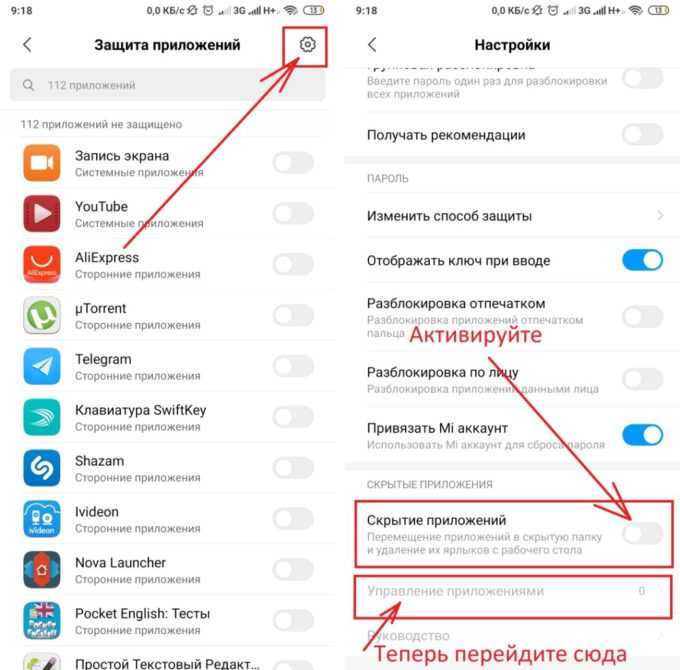
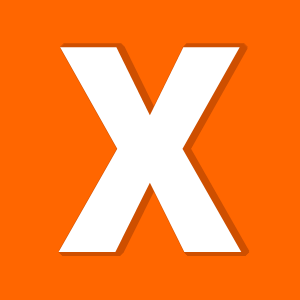
На рабочем столе находите иконку «Безопасность», нажимаете на нее для запуска приложения.

Открывается окно. Опускаете страницу вниз и тапаете по кнопке «Защита приложений».
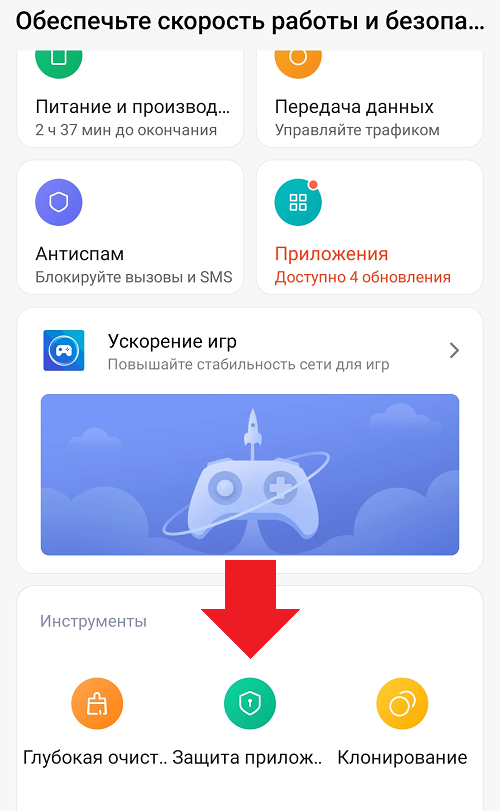
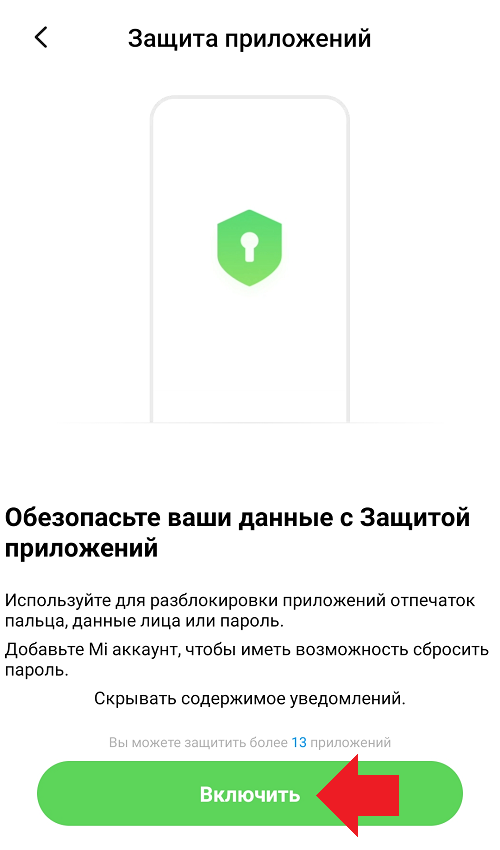
Задает графический пароль или другой способ разблокировки — два раза.
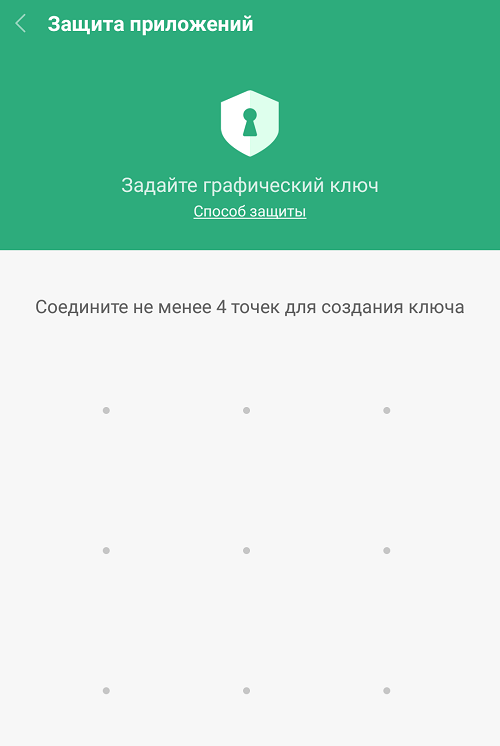
Если у вас есть Ми аккаунт, можете привязать его к приложению, чтобы была возможность сбросить пароль. Или пропускаете действие, как это сделаем мы.
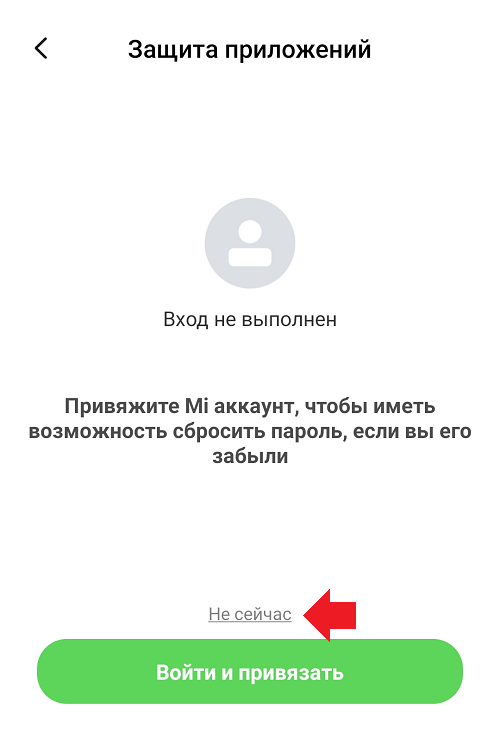
Также система предложит вам использовать разблокировку по лицу или сканером отпечатка пальцев для входа в приложение «Безопасность». Делать это или нет, решать вам.

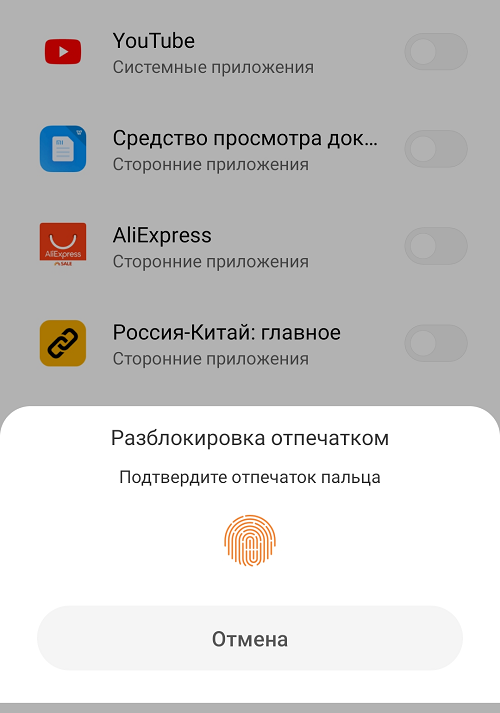
Далее нажмите на кнопку «Скрытие приложений».

Здесь указаны приложения, которые вы можете скрыть.

Скроем с рабочего стола пару приложений — для примера возьмем Netflix и Opera. Для сокрытия просто нажмите на переключатели напротив нужных вам приложений.

Выйдите на рабочий стол и проверьте — приложений нет на рабочем столе. Чтобы их включите, зайдите обратно в меню и отключите сокрытие, нажав на переключатели. Приложения появятся на последнем рабочем столе.
Обратите внимание, что скрыть можно не все приложения. Cодержание
Cодержание
Как поставить пароль на папку xiaomi?
Выберите раздел «Защита приложений». Введите пароль защиты. Скриншота нет, поскольку система в данном случае просто не дает его сделать — защита. Переместите переключатель напротив нужного приложения в положение «Выкл».
Как поставить отпечаток пальца на приложение Xiaomi?
Включение защиты запуска приложения по отпечатку пальца
Нажать в открывшемся списке защищенных программ на пиктограмму шестерни в правом верхнем углу экрана. Передвинуть ползунок вправо в строке «Разблокировка отпечатком». Приложить палец к сканеру.
Как сделать скрытую папку на Xiaomi?
Как создать «Скрытые папки» на устройствах Мi
- Теперь нажмите пальцем на экран, удерживайте несколько секунд, при появлении опции «Создание скрытой папки» («Creating hіdden folder») потяните палец вниз.
- Теперь нужно обезопасить доступ.
Как поставить пароль на папку в телефоне?
Как сделать папку с паролем на Андроид в ES Проводник:
- Откройте главное меню приложения
- Войдите во внутреннюю память устройства или на внешнюю SD-карту
- В выпадающем меню в правом верхнем углу выберете команду Создать и далее – Папку
- Назовите папку на латинице
- Перейдите в папку с важными файлами
Как поставить пароль на приложение Xiaomi Mi a3?
Как включить пароль для приложений на Xiaomi и Redmi
Шаг 1: заходим в меню и пролистываем страницу вниз до раздела «Приложения». Кликаем по вкладке «Защита приложений». Шаг 2: в следующем окне вбиваем шифр для получения доступа к опции. Это может быть графический ключ, цифробуквенная комбинация или отпечаток пальца.
Как Запаролить приложения на Сяоми?
Для начала открываете стандартное приложение «Безопасность» и находите пункт «Защита приложений».
- Вам необходимо поставить галочки возле тех приложений, на которые вы хотите поставить пароль, ключ или пин-код.
- Затем вам нужно задать графический ключ.
Как поставить пароль на приложение Huawei?
Ее функции позволяют отключить сообщения, приходящие на Android, по желанию пользователя мобильного устройства.…Для усложнения комбинации цифр, перейдите к этапу изменения.
- Откройте снова Smart AppLock.
- Зайдите в «Настройки».
- Перейдите во вкладку «Настройки защиты».
- Кликните «Пароль» и введите числа.
- Жмите «Сохранить».
Как убрать защиту от установки приложений?
Как удалить пароль приложения
Перейдите на страницу Приложения, у которых есть доступ к аккаунту, выберите пункт «Android» и нажмите кнопку «Отмена доступа». Аннулированный пароль приложения больше нельзя будет использовать для входа в аккаунт, но вы можете создать новый.
КАК ВКЛЮЧИТЬ ЗАЩИТУ ПАРОЛЕМ?
Для применения опции xiaomium.ru предлагается воспользоваться разделом параметров и выбрать категорию «Защита приложений», после чего придумать код доступа или рисунок. Затем отобразится страница со списком сервисов, которым можно присвоить дополнительную степень безопасности. По завершению установки при каждом последующем включении программы последует надобность в ведении цифровой или графической последовательности, которая выбрана на стадии блокировки. Без введения запрашиваемых данных приложение не откроется.
Чтобы деактивировать систему необходимо воспользоваться пунктом «Защита приложений» и убрать отметку активности с конкретного сервиса. Посредством простых манипуляций пользователь может самостоятельно выставить пароль, как для рабочего стола, так и повысить надёжность конкретных мобильных сервисов. При надобности подобные меры можно применять непосредственно ко всем программам, однако код доступа потребуется вносить регулярно для открытия любого установленного компонента, поэтому через время наличие глобальной безопасности может мешать.
Для существенного упрощения процедуры проверки пользователя может применяться сканирование отпечатков, за счёт чего желательно применять подобные методики, чтобы выполнить авторизацию. На практике следует выделить некоторые примеры желательной блокировки определённой информации. Чтобы защитить конфиденциальность снимков или видеозаписей, недостаточно произвести установку цифрового или графического пароля для галереи, поскольку раздел «Камеры» аналогично позволяет перейти в категорию просмотра фотографий, не требуя запуск отдельного приложения, поэтому ограничение подразумевает выполнение аналогичных мер к съёмке. Дополнительно множество пользователей применяют сторонние программы, которые аналогично имеют доступ к контенту в памяти устройства.
При наличии существенных аспектов ограничения файловой системы необходимо установить блокировку на программу «Проводник» и «Total Commander», а также другие компоненты, которые присутствуют в телефоне. В результате можно предотвратить скачивание приложений, к примеру, QuickPic, которые позволяют осуществлять просмотр снимков и видео на смартфоне. Помимо защиты различных сервисов, требуется выставить пароль для «Play Market».
Вышеизложенные ситуации считаются основными для применения функции, поэтому выберите наиболее важные приложения, чтобы предотвратить получение доступа любым злоумышленником. Полагаем, предложенные инструкции и рекомендации будут полезны в дальнейшем использовании телефона китайского производителя.
Как отключить пароль на приложении
Поставить пароль на приложение достаточно просто, а убрать его еще легче. Для этого есть 3 варианта:
- убрать блокировку с конкретного приложения;
- снять пароль со всех приложений, но оставить функцию активированной;
- отключить опцию.
В первом варианте нужно вновь перейти в раздел «Защита приложения» в настройках и убрать галочку напротив нужной программы. Например, если вам больше не нужна секретность в Facebook, но платежный сервис должен продолжать работать. Если нужно снять блокировку со всех приложений, просто переведите все ползунки в положение «Выкл».
Если вы решили полностью отключить опцию на вашем андроиде, тогда напротив первой графы «Защита приложений» передвиньте ползунок в неактивное положение. После появится предупреждение, под которым нужно нажать «Ок».
Скрытие через настройки лаунчера
Лаунчер — это графическая оболочка для домашнего экрана и некоторых системных меню телефона. В Андроид предусмотрена возможность их устанавливать прямо из GooglePlay. И в некоторых из лаунчеров встроена функция, позволяющая скрыть иконки приложений. Например, такой функционал имеется в Nova Launcher, Apex Launcher (по статистике — это самые популярные графические оболочки Андроид среди пользователей).
Apex Launcher
Пользователю телефона Андроид необходимо открыть меню диспетчера приложений, далее перейти в «Настройки Apex». В разделе дополнительных опций имеется пункт «Скрыть программы». Тапнув на него, появится список всех установленных в телефоне Андроид программ. Нужно отметить те, которые юзер желает скрыть. А далее тапнуть на «Готово».
Следует учесть, что для доступа к скрытым приложениям потребуется выполнить обратное действие. То есть здесь не предусмотрено какой-либо папки, в которой будут собраны все скрытые иконки и откуда можно их запускать.
Nova Launcher
Учтите, что функция скрытия доступна только в платной версии лаунчера. В бесплатной функционал частично ограничен. Действия пользователя:
- Откройте меню всех приложений телефона, выберите «Настройки Nova».
- В разделе «Меню» выбрать «Группы», затем «Скрытие программ».
- Укажите, какие именно приложения необходимо убрать из меню (отметить).
- Нажмите «Назад». Настройки будут сохранены автоматически.
Ответы на часто задаваемые вопросы
| Вопрос | Ответ |
| Какие приложения можно защитить паролем? | Поставить защиту можно на любые приложения, причем как системные, так и пользовательские. Никаких ограничений разработчиком не предусмотрено. Запаролить можно даже Google Play. |
| Постоянно просит ввести пароль защиты приложений, а я его забыл. Что делать? | Попробуйте сбросить код через Mi-аккаунт. Если этот способ не подойдет, придется сбрасывать настройки. |
| Поставил пароль на «Галерею», но фото все равно видны. Как исправить? | Для сохранения конфиденциальности фотографий блокируют не только «Галерею», но и «Камеру», поскольку через последнюю можно смотреть сделанные снимки. |
| Как поставить пароль на приложения на чистом андроиде? | К сожалению, на чистом Android такая функция отсутствует. Но при необходимости вы можете воспользоваться сторонними утилитами из Google Play. |
Блокировка приложений паролем – полезная и надежная функция, однако не стоит устанавливать ее на все программы. Защитите только те утилиты, которые реально нуждаются в этом (платежные сервисы, мессенджеры, системные приложения и т. д.). К сожалению, многие пренебрегают этим советом и ставят пароли на все ярлыки. Это, во-первых, не совсем удобно. А во-вторых, может привести к тому, что их нельзя будет разблокировать в случае утери пароля.
Включение защиты запуска приложения по отпечатку пальца
Способов это сделать существует 2. Для первого метода порядок действий следующий:
- Выполнить пункты № 1, 3 из предыдущего способа.
- Нажать в открывшемся списке защищенных программ на пиктограмму шестерни в правом верхнем углу экрана.
- Передвинуть ползунок вправо в строке «Разблокировка отпечатком».
- Приложить палец к сканеру.
Второй метод заключается в следующем:
- Открыть «Настройки» → «Экран блокировки и пароль» → «Пароль и отпечаток пальца».
- Передвинуть ползунок в строке AppLock.
- Вернуться в главное меню настроек и пройти по пути: «Дополнительно» → «Конфиденциальность» → «Защита данных».→ «Блокировать отдельные приложения».
- Выбрать нужные программы и подтвердить включение защиты с помощью отпечатка.
Отключить явную рекламу в браузере
В то время как все от Realme до Samsung продвигают рекламу на своих устройствах, Xiaomi заслуживает безоговорочной критики за тип рекламы, которую она обслуживает для своих пользователей. Если вы используете веб-браузер MIUI по умолчанию, вы обнаружите, что домашний экран заполнен неуместной и грязной рекламой, Многие пользователи жаловались на проблему, но Xiaomi, похоже, не контролирует контент. К счастью, выход есть, и вы можете полностью отключить рекламу в браузере. Просто откройте веб-браузер и нажмите на меню гамбургера в правом верхнем углу. После этого нажмите на значок настроек (шестеренка) и отключить переключатель для «подачи контента».
Программы для Windows, мобильные приложения, игры — ВСЁ БЕСПЛАТНО, в нашем закрытом телеграмм канале — Подписывайтесь:)
Далее перейдите в меню «Дополнительно» и отключить переключатель для «Показать рекламу», Теперь вы не встретите явной рекламы в браузере Mi. Кстати, я бы порекомендовал вам использовать браузер Chrome для большей безопасности и без рекламы.
Xiaomi интегрировала веб-браузер в пусковую установку жестом, что немного раздражает. Таким образом, чтобы отключить его, откройте Настройки -> Главный экран -> Отключите переключатель «Проведите вверх по главному экрану, чтобы открыть поиск». В случае, если вы хотите отключить все объявления, вирусы и push-уведомления на MIUI 11, просмотрите нашу связанную статью.
Что такое родительский контроль на Xiaomi
Родительский контроль – это специальная функция в мобильных телефонах Xiaomi, Redmi и POCO, которая позволяет дистанционно заблокировать доступ к определённому контенту и приложениям на смартфоне ребёнка. Это позволяет оградить малыша от нежелательного контента или сделать так, чтобы он занимался учёбой, а не развлечениями. Конечно, в первую очередь под блокировку в большинстве случаев попадают клиенты социальных сетей и YouTube. Но на самом деле, список программ гораздо длиннее.
Если вы используете старый смартфон Xiaomi с MIUI 11 на борту, то воспользоваться цифровым благополучием не выйдет, так как в этой версии ОС данного инструмента нет. На таких телефонах функцию родительского контроля можно активировать при помощи приложения Google Family Link. Также для блокировки нежелательного контента и приложений можно использовать второе пространство на Xiaomi (для кого-то это будет лучшим вариантом). Мы же рассмотрим наиболее популярные способы.






![Как поставить пароль на xiaomi – пошаговое руководство по установке защиты [2019]](http://althoztorg.ru/wp-content/uploads/c/f/d/cfd0ba82a6815e8671eb65d8e356e556.png)
